Jak napsat podtržítko neboli podtrhávací čáru se znakem _? Není to nic těžkého. OS Windows umožňuje přímý zápis nebo využití numerické klávesnice, macOS nabízí dva způsoby. Možnost zápisu závisí na rozložení a typu klávesnice i operačním systému. V běžném textu příliš využití nemá, ale je to důležitý znak v informatice, kdy často nahrazuje mezeru, např. u různých příkazů nebo pojmenování souborů.
Jak napsat podtržítko na klávesnici (Windows)
Pro vytvoření podtržítka můžete využít buď přímý zápis, nebo numerickou klávesnici:
Levý Shift + (_): na české klávesnici vytvoříte podtržítko stisknutím a podržením levého Shiftu, ke kterému zmáčknete klávesu se znakem (_), obvykle vedle pravého Shiftu, obsahuje také znaky lomeno /, pomlčka – a otazník ?, tedy levý Shift + (_).
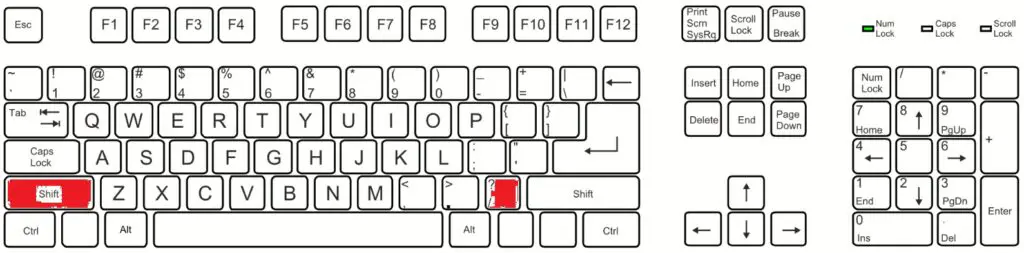
Pravý Shift + (_): stejný postup jako v předchozím bodě, jen místo levého Shiftu zmáčknete a podržíte pravý, k němuž stisknete klávesu se znakem (_), tedy pravý Shift + (_).

Levý Alt + 95: pro anglickou i českou klávesnici lze využít zápis pomocí numerické klávesnice (nachází se vpravo a neobsahuje písmena), stačí stisknout a podržet levý Alt a k němu postupně zmáčknout čísla 9 a 5, tedy Alt + 95.

Virtuální klávesnice: jestliže nemáte k počítači připojenou fyzickou klávesnici, nebo není funkční, můžete využít tu virtuální v systému, kde postupujete stejně jako v předchozích bodech (numerickou klávesnici zapnete v nabídce „Možnosti”).

Uvedené způsoby pro napsání podtržítka fungují na stolních počítačích i noteboocích stejně, bez ohledu na značku výrobce. Klidně můžete mít Lenovo, Samsung, Asus, Dell apod.
Jak napsat podtržítko na klávesnici (macOS)
Klávesnice počítačů Apple, stolních nebo notebooků, mají jinak značené klávesy, například Alt je značen jako Option, pravý AltGr je zase jako Command. Obvykle pro psaní znaků stačí znát pouze tu první, ale pro přímý zápis podtržítka vám postačí klasická tlačítka. Můžete ho vytvořit třemi způsoby:
Pravý Shift + (-): na Apple klávesnici lze stisknout a podržet pravý Shift a k němu zmáčknout klávesu se znaky pomlčky (-) a podtržítka (_), nachází se mezi 0 na alfabetické klávesnici (nahoře s písmeny) a (=).
Přetažení z prohlížeče znaků: pomocí kombinace kláves Ctrl + Cmd + mezerník si otevřete prohlížeč znaků, kde uvidíte seznam všech, které macOS nabízí, a jakmile naleznete podtržítko, přetáhnete ho do textu způsobem Drag & Drop.
Zkopírování z webu: stačí si symbol podtržítka (_) označit a zkopírovat pomocí Ctrl + C a následně vložit do textu přes Ctrl + V.
Jak napsat podtržítko na iPadu a jiném tabletu
Pokud k zařízení nemáte připojenou fyzickou klávesnici, postupujte stejně jako na počítači (tedy pro WindowsOS použijte Shift nebo Alt, pro iPadOS zase prohlížeč znaků), nebo vytvořte podtržítko na virtuální klávesnici v systému.
Jak napsat podtržítko ve Wordu, Excelu a PowerPointu
Vytvoření podtržítka by mělo ve všech programech, na internetu, v dokumentech i aplikacích fungovat stejně, jak je uvedeno výše. V Microsoft Office ho lze zapsat následujícím způsobem:
- vlevo nahoře najděte panel nástrojů (ta lišta úplně nahoře)
- klikněte na „Vložení”
- úplně vpravo najděte položku „Symbol”
- vyberte podtržítko (bývá úplně nahoře u čísel)
- potvrďte jeho vložení tlačítkem „Vložit”
Kdy podtržítko (_) nejčastěji využijete
- e-mail nebo přezdívky: nejběžněji se s podtržítkem setkáte třeba v e-mailových adresách nebo u různých internetových „nicků”, kdy si ho uživatelé často píší místo pomlčky nebo mezery.
- informatika: ve světě ICT je podtržítko používáno běžně, obvykle nahrazuje funkci mezery, například v názvu souboru nebo u příkazů.